LINEMOが繋がらない原因と対処法|iPhone・Android別に解説

LINEMOが繋がらない場合、様々な原因が考えられます。LINEMOは安定したソフトバンク回線を使用しているため、端末の設定を見直せば繋がる可能性が高いです。本記事では繋がらない時に試してほしい11の対処法と、症状別の解決策を紹介します。
この記事の目次
LINEMOは高品質なソフトバンク回線を使用しており、本来繋がりやすい回線です。そんなLINEMOで繋がりにくいと感じる場合、いくつかの対処法を試せば解決できる可能性があります。
端末の設定を見直せば解決する場合もありますが、問い合わせが必要なケースもあるので、原因に適した対処が必要です。
そこで今回は、LINEMOがネットや電話に繋がらない原因と対処法を、症状やOS別に紹介します。LINEMOが繋がらないと悩んでいるなら、ぜひ本記事の解決策を試してみてください。
記事のかんたんまとめ
- LINEMOでネットや電話に繋がらない原因は、主に11個ある
- 端末の設定を見直せば解決する場合が多い
- 端末の設定方法は、iPhone/iPad端末とAndroid端末で異なる
- 端末がLINEMOに対応していない・支払いを滞納しているなども、繋がらない原因として考えられる
- どうしても解決しない場合は、チャットやLINEアプリなどで問い合わせる必要がある
- 自宅で通話や通信がしにくい場合は、ホームルーターを貸し出してもらえるよう要望を出そう
- SNSでは「LINEMOは繋がりやすい」という内容の口コミが多く見られた
LINEMOでネットや電話に繋がらない原因と対処法
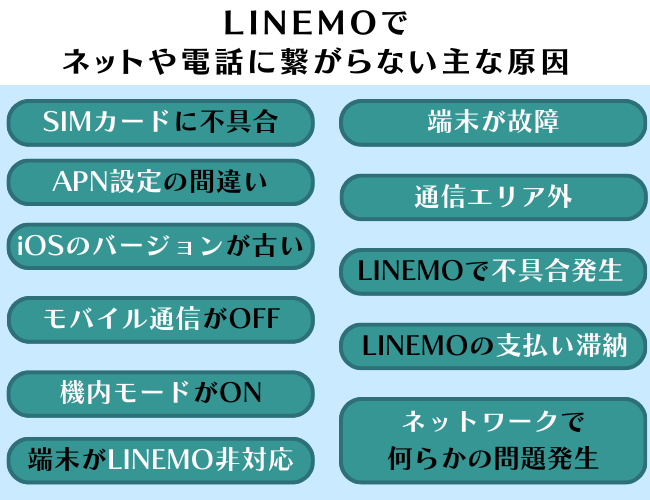
LINEMOでネットや電話に繋がらない原因として、主に次の11個が考えられます。ひとつずつ確認してみてください。
LINEMOが繋がらない原因
- SIMカードに不具合がある
- APN設定が間違っている(Android)
- iOSのバージョンが古い(iOS)
- モバイル通信の設定がOFFになっている
- 機内モードになっている
- 端末がLINEMOに対応していない
- 端末が故障している
- LINEMOの通信エリア外にいる
- LINEMOで不具合が発生している
- LINEMOの支払いを滞納している
- ネットワークで何らかの問題が発生している
1.SIMカードに不具合がある
LINEMOの契約形態が「SIMカード」の場合、SIMカードの接触不良が原因でネットや電話が使えない可能性があります。
SIMカードを端末に差し込んでも利用開始できない場合には、まずSIMカードの挿入方法が間違っていないか、再セットして確認しましょう。
SIMカードの再セット手順
- 端末の電源を切る
- SIMトレイからSIMカードを抜き出す
- SIMカードのセット方法が間違っていないか確認する(裏表・上下など)
- SIMトレイを端末に押し込む
- 端末の電源を入れる
上記の手順でSIMカードを再セットしたら、端末の電源を入れ、利用開始できるかチェックしてください。
SIMカードを再セットしても利用できない場合、SIMカードの初期不良の可能性が考えられます。SIMカードの再発行が必要となるので、LINEMOに問い合わせましょう。
LINEMOへの問い合わせ方法については、次の記事で詳しく解説しています。ぜひ参考にしてください。
2.APN設定が間違っている(Android)
Androidユーザーの場合、APN設定の誤入力・誤設定が原因で繋がらない場合があります。
端末のAPN設定が正常に完了していないと、LINEMOの回線を利用できません。次の手順でAPN設定を再設定してみましょう。
APN設定方法
- 端末の「設定」アプリを起動する
- 「ネットワークとインターネット」を開く
- 「アクセスポイント名」からAPN設定画面を開く
- 「LINEMO」を選択/追加する
上記の手順4にて、アクセスポイント名に「LINEMO」があれば選択・設定をしてください。似たものに「LINEモバイル」がありますが、LINEMOとは異なるので注意しましょう。
一覧に「LINEMO」がない場合には、LINEMOを手入力で追加する必要があります。「追加」をタップして、次の情報を入力し、設定してください。
| 名前 | LINEMO |
|---|---|
| APN | plus.acs.jp.v6 |
| ユーザー名 | lm |
| パスワード | lm |
| MCC | 440 |
| MNC | 20 |
| 認証タイプ | CHAP |
| APNタイプ | default,ia,mms,supl,hipri |
上記の情報を手入力する際、よくある間違いが「.(ピリオド)」と「,(カンマ)」の違いです。APNは「.(ピリオド)」、APNタイプは「,(カンマ)」なので注意しましょう。
3.iOSのバージョンが古い(iOS)
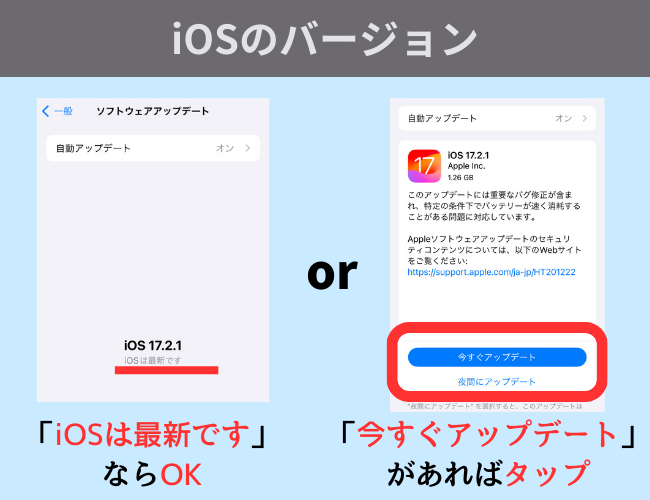
iPhoneやiPadでLINEMOの通信ができない場合、iOSのバージョンを最新にするだけで解決する可能性があります。
iOSのバージョンは、次の方法で確認・更新が可能です。
iOSのバージョン確認・更新手順
- 「設定」アプリを起動
- 「一般」→「ソフトウェアアップデート」をタップ
- 「今すぐアップデート」と表示されていたら、タップ
- パスコードを入力(端末のロック解除と同じ)
上記の手順3で「iOSは最新です」と表示されている場合には、iOSを更新する必要はありません。
なお、最新のiOSへのアップデートには数分かかります。10分以上かかる場合もあるので、時間に余裕がある時にWi-Fiへ繋いでアップデートしましょう。
4.モバイル通信の設定がOFFになっている
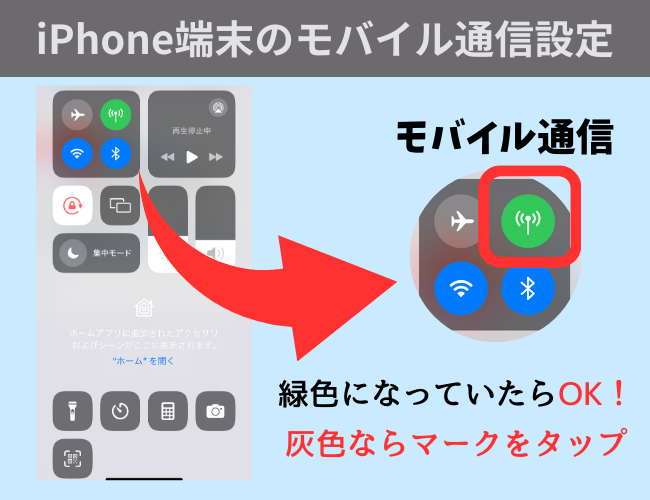
「昨日は繋がっていたのに、今日は何故か利用できない」という場合、何らかの操作でモバイル通信の設定をOFFにしてしまった可能性があります。
モバイル通信の設定は、ワンタップで切り替えられる端末がほとんどです。スマホで別の操作をしていた時に、誤操作でOFFにしてしまうケースも珍しくありません。
モバイル通信の設定が「ON」の状態になっているか、念のため確認しましょう。
iPhoneの場合、画面の右上から下にスワイプすると表示される「コントロールセンター」で簡単に確認できます。
5.機内モードになっている
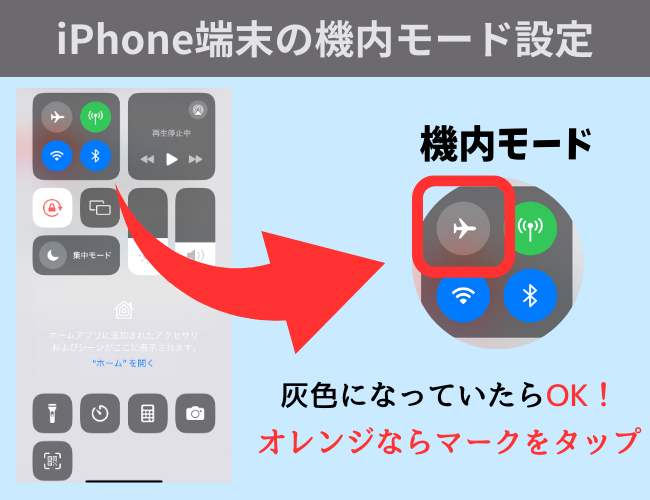
「病院に行ってから通信できなくなった」「飛行機で移動したら繋がらなくなった」という場合、機内モードになっている可能性があります。
機内モードの状態では、LINEMOの回線に接続できません。端末の通信設定を確認し、機内モードをOFFの状態に変更しましょう。
iPhoneの場合「コントロールセンター」の飛行機マークがオレンジ色なら、機内モードがONの状態です。マークをタップして灰色の状態に変更し、接続できるか確認してみてください。
6.端末がLINEMOに対応していない
「LINEMOに乗り換えたら、使えなくなった」という場合、利用中の端末がLINEMO非対応の可能性があります。
LINEMO公式サイトにある「動作確認端末」を見て、使っている端末が動作確認端末に含まれているかを確認しましょう。
もしLINEMOの動作確認端末にない端末を使用していた場合、端末を買い替える必要があります。LINEMOでは端末を販売していないので、動作確認端末にある機種を自分で用意しましょう。
端末は、次のような場所で購入可能です。
端末購入場所
- 端末のみの販売に対応しているキャリア・格安SIM
- 家電量販店
- 端末のメーカー公式サイト
- 中古スマホ販売店 など
フリマアプリやネットオークションで購入する方法もありますが、購入端末が使えなかった場合、トラブルに発展する可能性があります。
時間もお金も消費してしまうので、中古端末を購入するなら、保証サービスが利用できる中古スマホ販売店を利用しましょう。
7.端末が故障している
LINEMOの動作確認端末であるにもかかわらず利用できない場合、端末が故障している可能性があります。
特に長年使用している端末や、中古で購入したスマホが使えないという場合は、要注意です。他の端末で正常に使用できるか、確認してみてください。
もし端末が故障していた場合、LINEMOでは端末を販売していないので、自分で別の端末を用意する必要があります。先述の「6.端末がLINEMOに対応していない」を参考に、動作確認端末に含まれている端末を購入しましょう。
8.LINEMOの通信エリア外にいる
「帰省したら繋がらなくなった」「旅行中に使えなくなった」という場合、LINEMOの通信エリアが原因で繋がらない可能性があります。
LINEMOの対応エリアを確認しましょう。
LINEMOの回線であるソフトバンク回線は、人口カバー率99.9%と非常に高く、繋がりやすい回線です。しかし、全ての場所で利用できるわけではありません。
特に、登山道や海にいる場合、LINEMOの電波が届かないエリアである場合があります。地方や旅行に行く際には、場所によっては繋がりにくくなる可能性があることを把握しておきましょう。
引用:総務省
9.LINEMOで不具合が発生している
「いきなり使えなくなった」「災害後に使えなくなった」という場合、LINEMOで通信障害が発生している可能性があります。
Wi-Fiへの接続を試し、LINEMO公式サイトにある「障害情報」や「工事情報」を確認してみましょう。
LINEMO側で通信障害が発生している場合、復旧するまで回線は使用できません。Wi-Fiを利用するか、復旧するまで待ちましょう。
10.LINEMOの支払いを滞納している
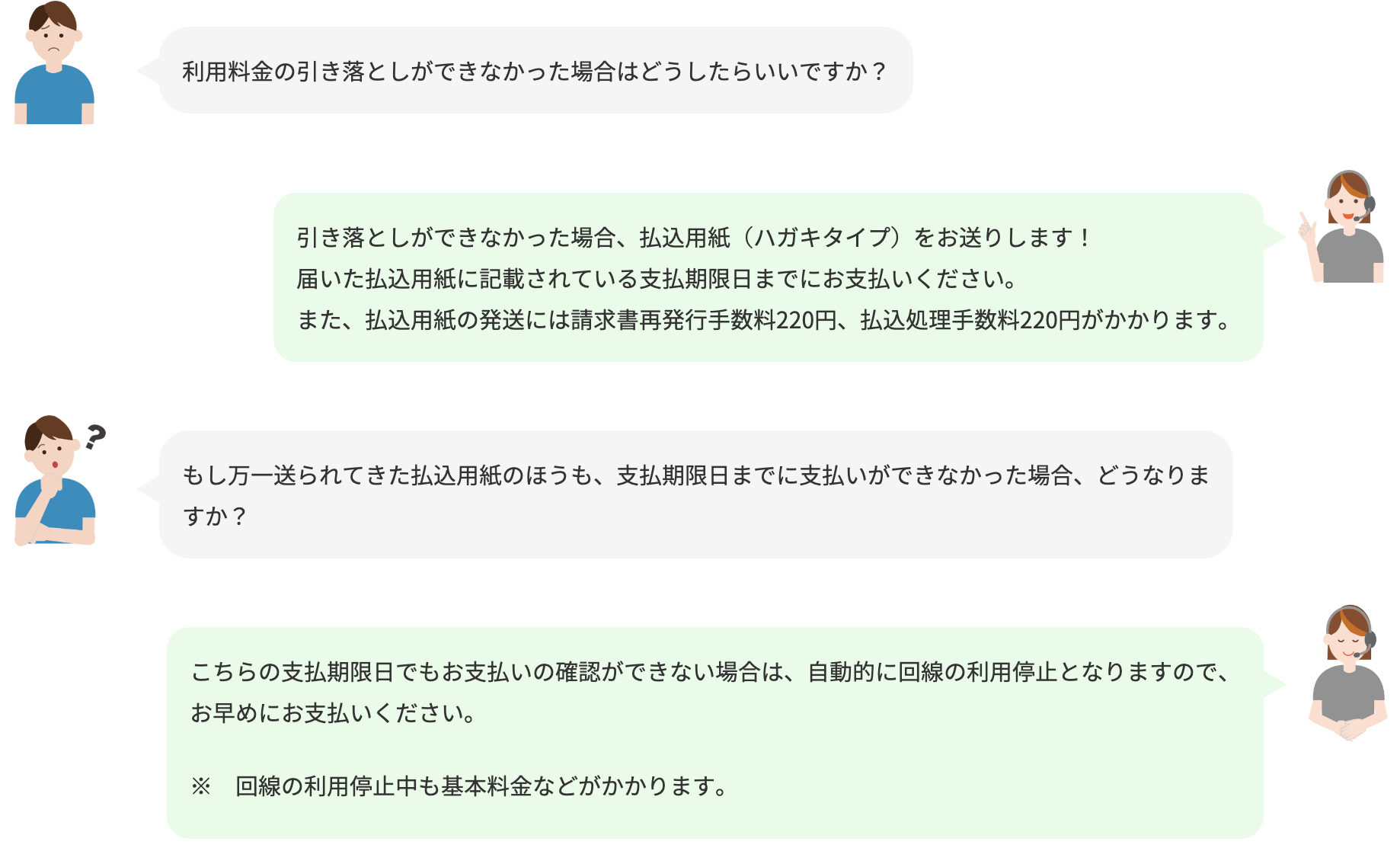
出典:LINEMO
LINEMOの利用料金を滞納している場合、回線が自動で利用停止となるので注意が必要です。
「銀行口座が残高不足で引き落とせなかった」「クレジットが使えなくなっていた」などで支払いができなかった場合、振込用紙のハガキが届きます。
ハガキに記載されている支払期限までに支払えなかった場合、回線は使えなくなるので、支払期限日までに必ず支払いましょう。
滞納が原因で利用できなくなった場合、料金を支払い、LINEMO側で支払いが確認できれば、再び回線を使えるようになります。
滞納による利用停止については、次の点にも注意してください。
LINEMO滞納時の注意点
- 利用停止中も月額料金が発生する
- 延滞利息・手数料がかかる場合がある
- 振込用紙が発行されると、請求書再発行手数料220円(税込)および払込処理手数料220円(税込)がかかる
- 滞納により契約解除になった場合、料金を支払っても契約解除は取り消されない


どのくらいおトクなの?
をもとに算出
プランをみつけよう
11.ネットワークで何らかの問題が発生している
特に何も設定を変更していなくても、接続しにくくなる場合があります。ネットワーク上で何らかの不具合が発生している可能性があるので、ネットワーク設定のリセットを試してみましょう。
iPhone端末でネットワーク設定をリセットする手順は、次の通りです。
iPhone端末のネットワーク設定リセット手順
- 「設定」アプリを起動
- 「一般」をタップ
- 最下部までスクロールして「転送またはiPhoneをリセット」をタップ
- 画面下部の「リセット」をタップ
- 「ネットワーク設定をリセット」をタップ
Android端末のネットワーク設定リセット方法は、機種により多少の違いがありますが、次の手順を試してみてください。
Android端末のネットワークリセット手順
- 「設定」アプリを起動
- 「システム」をタップ
- 「リセットオプション」をタップ
- 「Wi-Fi、モバイル、Bluetoothをリセット」をタップ
- 「設定をリセット」をタップ
- PINコードを入力
- 「設定をリセット」をタップ
上記の手順でネットワークをリセットすると、次の設定が初期状態になり、再設定が必要になるので注意しましょう。
ネットワーク設定をリセット後、再設定が必要なもの
- Wi-Fiの接続設定
- 一部のVPN設定
- Bluetoothのペアリング設定
- インターネット共有(テザリング)の設定
- モバイルデータ通信の設定
端末のデータが全て消えるわけではなく、接続関連の記録のみがリセットされます。しかし、リセット後の再設定は手間がかかるので、ネットワーク設定のリセットは最終手段と考えておきましょう。
LINEMOが繋がらない時の対処法【OS別】

LINEMOが繋がらない時の対処法は、使用端末がiPhoneかAndroidかによって異なります。「今まで使えていたのに、LINEMOが繋がらなくなった」という場合の対処法をOS別にまとめたので、ぜひ参考にしてください。
1.iPhoneの場合
iPhone端末を使っていてLINEMOに繋がらない場合、先述の「LINEMOでネットや電話に繋がらない原因と対処法」を参考に、次の対処法7つを試してみてください。
iPhoneの場合
上記項目の上から順番に確認していくと、少ない手間で問題を解決しやすいでしょう。
2.Androidの場合
Android端末を使っていてLINEMOに繋がらない場合、先述の「LINEMOでネットや電話に繋がらない原因と対処法」を参考に、次の対処法7つを試してみてください。
Androidの場合
上記項目の上から順番に確認していくと、少ない手間で問題を解決しやすいでしょう。
LINEMOが繋がらない時の対処法【症状別】

LINEMOが繋がらない時の対処法を、10個の症状別に紹介します。「どれが原因でLINEMOが繋がらないのかわからない」という場合に、ぜひ参考にしてください。
LINEMOが繋がらない時の対処法【症状別】
- LINEMOが3G・4Gに繋がらない時
- LINEMOのWi-Fiに繋がらない時
- LINEMOのeSIMが繋がらない時
- LINEMOの電話が繋がらない時
- LINEMOのモバイルデータ通信ができない時
- LINEMOの接続テストに失敗する時
- LINEMOの圏外が直らない時
- LINEMOの通信障害をリアルタイムで知りたい時
- LINEMOの電波改善を要望する時
- 設定は正しいはずなのにiPhone・Androidが繋がらない時
1.LINEMOが3G・4Gに繋がらない時
LINEMOが4Gに繋がらない場合、次の対処法5つを試してみてください。
4Gに繋がらない場合の対処法
なお、3G回線は2024年1月31日にサービス終了となり、2024年2月1日以降は利用できませんので注意しましょう。
2.LINEMOのWi-Fiに繋がらない時
Wi-Fiが使えない場合、LINEMO側ではなく端末の設定やWi-Fi側の通信環境が原因の可能性があります。次の設定を確認してみてください。
Wi-Fiが使えない場合の対処法
- 端末のWi-Fi設定のON/OFFを切り替える(ONの状態が正)
- 端末のWi-Fi設定が正しいか確認する(パスワード)
- モデム・ルーターの電源が入っているか確認する
- ルーターの近くで接続できるか確認する
- ルーターを再起動する
- インターネット会社で障害が発生していないか確認する
まず、スマホやタブレットのWi-Fi設定がONの状態になっているか、確認しましょう。Wi-Fiの設定がONの場合、一度OFFにしてから再度ONにし、接続できるか試してみてください。
次に、接続したいWi-Fiネットワークを端末が認識しているかを確認し、認識している場合にはパスワードの誤入力がないかをチェックしましょう。
Wi-Fiネットワークを端末が認識していない場合、落雷や使用年数など、思わぬ原因でモデムやルーターが故障している可能性も考えられます。モデムやルーターの電源が正常に入っているか、確認してください。
ルーターやモデムに問題がない場合、自宅で契約しているインターネット会社で通信障害が発生している可能性があります。公式サイトを確認し障害情報がない場合には、インターネット会社に問い合わせてみてください。
3.LINEMOのeSIMが繋がらない時
LINEMOのeSIMが繋がらない場合、設定を見直す必要があります。iPhone端末・Android端末別に対処法を紹介するので、所有端末に合わせてeSIMの再設定を試してみてください。
iPhone端末の場合
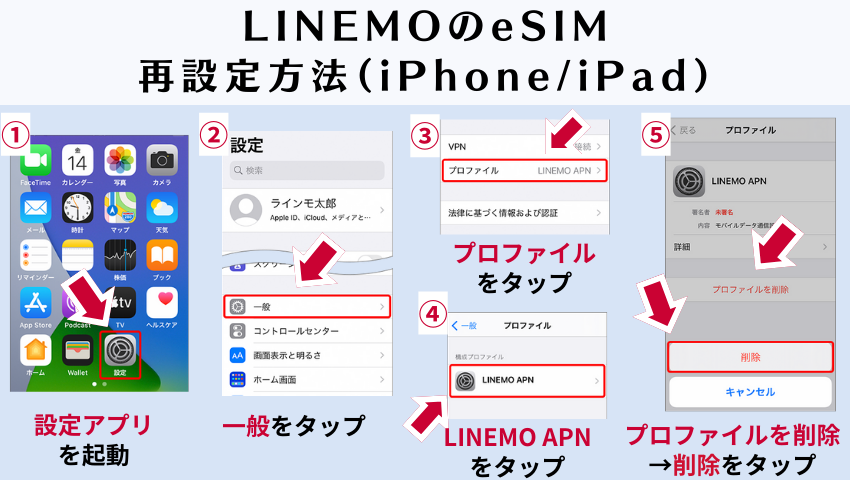
出典:LINEMO
iPhone端末の場合、まず次の手順でプロファイルを削除し、LINEMOに接続できるか確認する必要があります。
iPhone端末のeSIM設定方法
- 「設定」アプリを起動
- 「一般」をタップ
- 「プロファイル」をタップ
- 「LINEMO APN」をタップ
- 「プロファイルを削除」→「削除」をタップ
- 再度「設定」アプリを起動
- 「モバイル通信」をタップ
- 「モバイル通信プラン」にLINEMOの表示がなければ、eSIMの初期設定をする
- 再度「設定」アプリを起動
- 「一般」をタップ
- 「プロファイル」をタップ
- 「LINEMO APN」の表示を確認
- 表示されていなければに接続しiOSのアップデート
プロファイルの削除が完了した段階で、一度LINEMOの回線に接続できるかを確認しましょう。もし接続できなければ、端末をWi-Fiに接続してから手順6以降の操作を試してみてください。
Android端末の場合
Android端末の場合、まずは次の手順でeSIMプロファイルを確認しましょう。
eSIMプロファイル確認手順
- 「設定」アプリを起動
- 「ネットワークとインターネット」をタップ
- 「モバイル ネットワーク」をタップ
「モバイル ネットワーク」をタップし「LINEMO」と表示されていれば、eSIMプロファイルがダウンロードされています。もし表示されていない場合には、eSIMの初期設定をしましょう。
eSIMの初期設定が完了したら、APN設定ができているかを次の手順で確認してください。
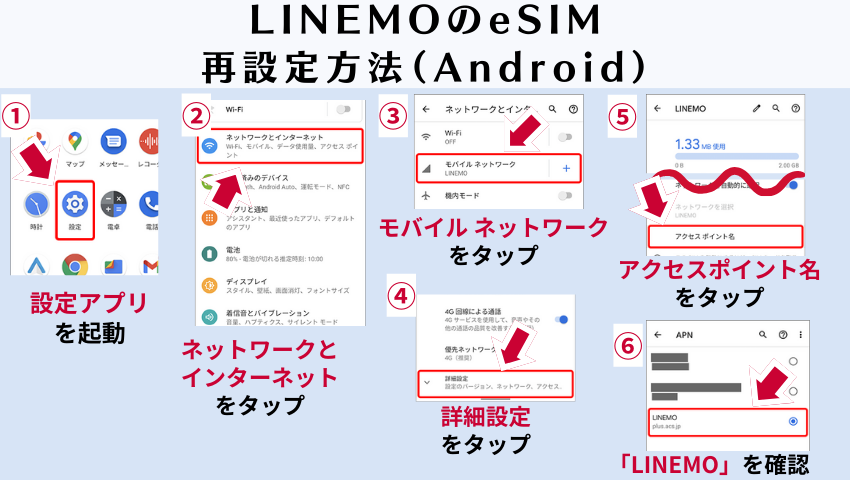
出典:LINEMO
APN設定確認手順
- 「設定」アプリを起動
- 「ネットワークとインターネット」をタップ
- 「モバイル ネットワーク」をタップ
- 「詳細設定」をタップ
- 「アクセスポイント名」をタップ
- 「LINEMO」と表示されていることを確認
上記手順でAPN設定を確認し「LINEMO」と表示されていなかった場合には、Android端末を操作してAPN設定をする必要があります。
先述の「2.APN設定が間違っている(Android)」を参考に、APN設定を試してみてください。
4.LINEMOの電話が繋がらない時
不特定の場所・時間・相手でLINEMOの電話が繋がらない場合、次の手順でSIMカードを抜き差しすると解決する可能性があります。
電話が繋がらない時の対処法
- 端末の電源を切る
- SIMカードを入れ直す
- 端末の電源を切る入れる
上記の方法で解決しない場合、回線が混雑している、通信エリア外などの可能性があります。別の時間帯・場所で通話ができるか確認しましょう。
自宅で通話が途切れる場合には、屋内の電波環境を改善するサービス(ホームアンテナのレンタル)を利用する方法があります。ソフトバンクの公式ページから「屋内の電波改善サービス」へ申し込みをしてみましょう。
5.LINEMOのモバイルデータ通信ができない時
LINEMOのモバイルデータ通信ができない場合、先述の「LINEMOでネットや電話に繋がらない原因と対処法」を全て確認する必要があります。
心当たりのあるものから対処法を試し、どうしてもモバイルデータ通信ができない場合には、ネットワーク設定のリセットを試してみてください。
6.LINEMOの接続テストに失敗する時
接続テストで「接続に失敗しました」の画面が表示される場合、設定ミスが原因の可能性があります。iPhone端末・Android端末別に設定の確認方法を紹介するので、確認してみてください。
iPhone端末の場合
接続できないSIMが設定されている可能性があるので、次の方法で正常に設定できているか確認しましょう。
iPhone端末の場合
- 「設定」アプリを起動
- 「モバイル通信」をタップ
- 「モバイルデータ通信」でLINEMO回線の電話番号が表示されているか確認
LINEMOで使いたい回線の電話番号が表示されていない場合、端末の再起動やSIMカードの抜き差しを試してみましょう。
Android端末の場合
Android端末の場合、APN設定が間違っている可能性があります。先述の「2.APN設定が間違っている(Android)」を参考に、APNを再設定してみてください。
7.LINEMOの圏外が直らない時
LINEMOの通信エリアにいるにもかかわらず圏外が直らない場合は、次の5つの方法を試してみてください。
圏外が直らない場合の対処法
- 機内モード・モバイルデータ通信のON/OFFの切り替え
- 端末の再起動
- SIMカードの抜き差し
- 障害情報・メンテナンス情報を確認する
- OSのバージョンを最新にアップデートする
SIMカードを抜き差しする際には、端末の電源を切ってから行いましょう。
8.LINEMOの通信障害をリアルタイムで知りたい時
LINEMOの通信障害がないかを確認するなら、SNSの利用がおすすめです。
X(旧Twitter)で「LINEMO 障害」「LINEMO 繋がらない」と検索すると、LINEMO回線に不具合が発生しているかを確認できます。
また、LINEMOはソフトバンクと同じ回線を使用しているので、ソフトバンクで繋がりにくくなっている人がいないかもチェックするとよいでしょう。
公式情報では「障害情報」や「公式X(ラインモさん)」で確認できます。
9.LINEMOの電波改善を要望する時
自宅やよく行くエリアの電波状況が悪く、電波改善の要望を出したい場合、ソフトバンクから申し込む必要があります。
電波改善要望
- 申し込みページ:屋内の電波改善サービス
- 対応可能な場所:屋内
- 主な改善提案内容:ホームアンテナのレンタル
ソフトバンク・ワイモバイルユーザーは、無料でダウンロードできる「My SoftBankアプリ」にて、屋外エリアの電波改善要望が可能です。
しかし、LINEMOユーザーはMy SoftBankアプリにログインできないため、通常の方法では屋外エリアの電波改善要望はできません。
どうしても屋外エリアの電波改善要望を出したい場合には、LINEMOに直接問い合わせてみましょう。
10.設定は正しいはずなのにiPhone・Androidが繋がらない時
設定を見直してもLINEMOの回線に接続できない場合、次の3点を確認しましょう。
設定が正しいのに接続できない時の確認事項
- 端末がLINEMOの動作確認端末か
- LINEMOで通信障害が発生していないか
- LINEMOへの支払いを滞納していないか
上記3点を確認しても接続できない場合は、LINEMOへ問い合わせましょう。
LINEMOへ問い合わせる方法は、次の記事で紹介しています。ぜひ参考にしてください。
LINEMOのAPN設定方法

LINEMOのAPN設定方法は、iPhone端末かAndroid端末かで異なります。
1.iPhoneの場合
iPhone端末の場合、iOSのバージョンが15以上であればAPN設定をする必要はありません。iOSのバージョンが15未満の場合は、先述の「3.iOSのバージョンが古い(iOS)」を参考に、最新のものにアップデートしましょう。
iOSのバージョンが最新の状態でもうまくいかない場合、次の手順で手動での設定も可能です。
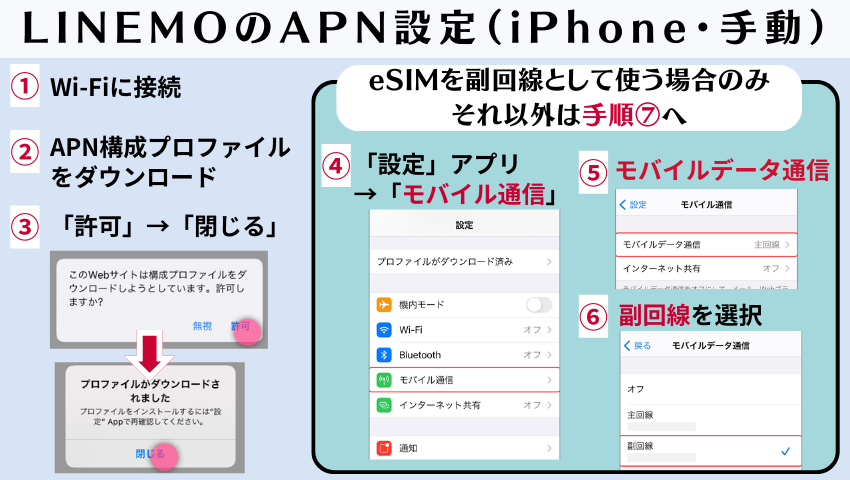
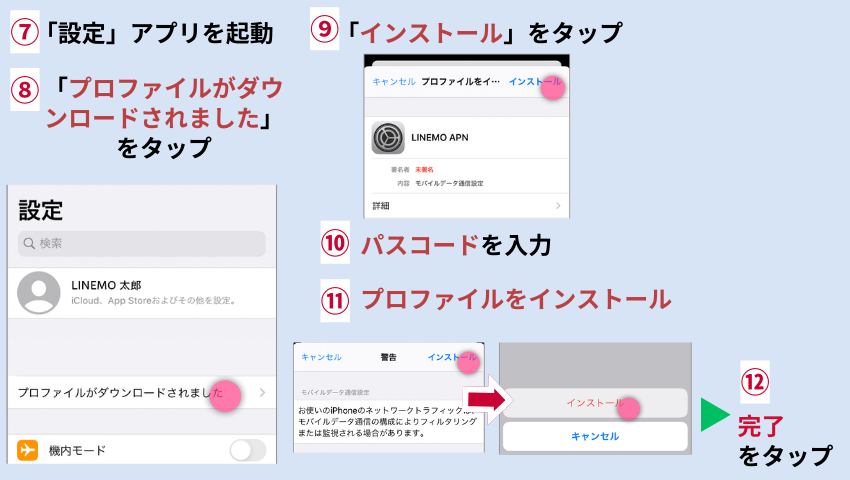
出典:LINEMO
iPhone端末のAPN設定(手動)
- Wi-Fiに接続
- APN構成プロファイルをダウンロード
- 「許可」をタップし、ダウンロードできたら「閉じる」をタップ
- 「設定」アプリの「モバイル通信」をタップ(eSIM/副回線の場合のみ)
- 「モバイルデータ通信」をタップ(eSIM/副回線の場合のみ)
- LINEMOで利用する回線を選択(eSIM/副回線の場合のみ)
- 「設定」アプリを起動
- 「プロファイルがダウンロードされました」をタップ
- 「インストール」をタップ
- パスコードを入力
- プロファイルをインストール
- 完了ボタンをタップ
APN構成プロファイルは「iPhone・iPadのAPN設定」のQRコードを読み取るか、Safariで「linemo.jp/s/arkju」にアクセスするとダウンロードできます。
手順4〜6は、eSIMを副回線として利用しない場合は不要なので、手順7へ進みましょう。
手順10で「プロファイルをインストールできませんでした」と表示された場合には、他社APN構成プロファイルを削除する必要があります。他社APN構成プロファイルの削除は、次の手順で可能です。
APN構成プロファイルの削除
- 「設定」アプリから「一般」をタップ
- 「プロファイルとデバイス管理」もしくは「VPNとデバイス管理」をタップ
- 削除したい「構成プロファイル」をタップ
- 「プロファイルを削除」をタップ
- パスコードを入力
- 「削除」をタップ
なおパスコードは、iPhoneのロックを解除する際に入力している数字と同じものです。削除できたら、再度プロファイルのインストールを試してみてください。
2.Androidの場合
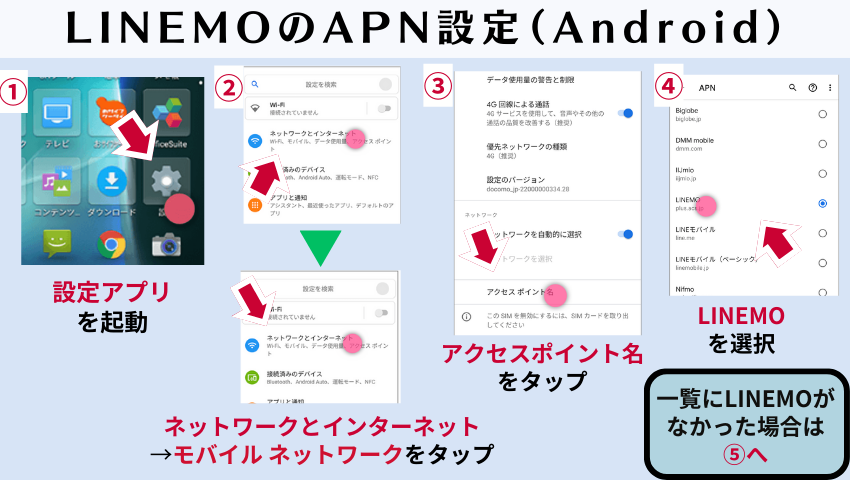
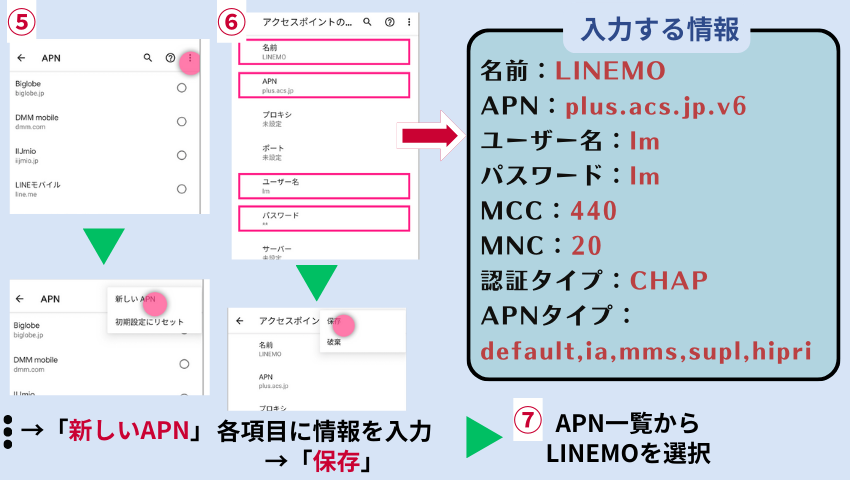
出典:LINEMO
Android端末のAPN設定は、次の手順で行えます。
Android端末のAPN設定
- 「設定」アプリを起動
- 「ネットワークとインターネット」→「モバイル ネットワーク」をタップ
- WiFiをオフにする
- 「アクセスポイント名」をタップ
- APN一覧の「LINEMO」を選択
- 一覧にLINEMOがない場合、右上のメニュー→「新しいAPN」をタップ
- 各項目に情報を入力→「保存」をタップ
- APN一覧から「LINEMO」を選択
手順4で、APN一覧に「LINEMO」がある場合、LINEMOを選択すればAPN設定は完了です。一覧にLINEMOがなかった場合は、右上のメニュー(縦の三点マーク)から「新しいAPN」をタップし、次の情報を入力してください。
| 名前 | LINEMO |
|---|---|
| APN | plus.acs.jp.v6 |
| ユーザー名 | lm |
| パスワード | lm |
| MCC | 440 |
| MNC | 20 |
| 認証タイプ | CHAP |
| APNタイプ | default,ia,mms,supl,hipri |
間違いがないように入力したら、右上にあるメニューから「保存」をタップし、最後にAPN一覧からLINEMOを選択しましょう。
LINEMOは繋がりにくいって本当?口コミから検証

「LINEMOに乗り換えたいけど、ちゃんと繋がる?」と、LINEMOの通信環境について気になる人も多いのではないでしょうか。
そこで実際にLINEMOを利用している人によるSNSの投稿を確認し、LINEMOの繋がりやすさについて調査しました。LINEMOへの乗り換えを検討しているなら、ぜひ参考にしてください。
1.よい評判・口コミ
LINEMOのよい評判・口コミは「通信制限後も使える」「十分な速度が出る」という内容が多い印象です。
LINEMOで20GB先月使い切ってしまったけど、追加でギガ購入しなくても全然使える速度だった。
— さと⚡︎もん (@satocmonmon) January 3, 2024
LINEMO@名古屋、栄。スピードテストで遊んでみた pic.twitter.com/1oied9Xkfp
— みな (@001200W) December 31, 2023
スマホの回線をUQ→LINEMOに変更
ほぼ全てのキャリアを渡り歩いたけどLINEMOが1番いいです
速度とエリアも申し分ありません。
イメージだけでソフトバンク回線は繋がらないと思われがちですが時代は変わったと思う契約解約の手続きもLINEMOは問題ない。LINEMOは!
— ふじけん (@fjkn_metabolic) October 31, 2023
LINEMOは、データ容量20GBの「スマホプラン」であれば、通信制限がかかっても最大1Mbpsの速度で回線を利用できます。また、通信制限後でもLINEアプリは高速通信が可能です。
使用状況にもよりますが、毎月のデータ使用量が20GBを少し超えるという人は、LINEMOなら容量を追加しなくても使える可能性があります。
また、LINEMOは安定したソフトバンク回線を使用しているので、繋がりにくさは感じにくいでしょう。
2.悪い評判・口コミ
「速度が安定している」というよい口コミがある一方で、一部では「繋がらない」「圏外になって困る」という声もあがっています。
新年早々、LINEMO繋がらない。。。
— 平石俊介|👨🏻💻🐱👓 (@miseweb) January 2, 2023
嫁ちゃんがモバイルデータ通信が出来なくて(圏外になる)で困っていて、全部確認済みなのですが原因はなんなのだろうか。。#LINEMO #不具合 #繋がらない pic.twitter.com/HwCMu70Yoh
— ワッショイスズキ (@wasshoy_suzuki) May 28, 2023
LINEMOに限らず、混雑する時間帯や場所では繋がりにくくなる可能性があります。もしLINEMOが繋がりにくいと感じる場合には、モバイルデータ通信のON/OFFを切り替えたり、端末を再起動したりしてみてください。
LINEMOで困ったことがある場合はどうしたらいい?

「LINEMOの手続き方法がわからない」「操作でエラーが出る」など、LINEMOで困ったことがあった場合、次の方法で対処しましょう。
LINEMOで困ったことがある場合の対処法
- よくある質問・カスタマーサポートを確認する
- チャットやLINEなどで問い合わせる
- 公式X(LINEMO|サポート)で質問する
1.よくある質問・カスタマーサポートを確認する
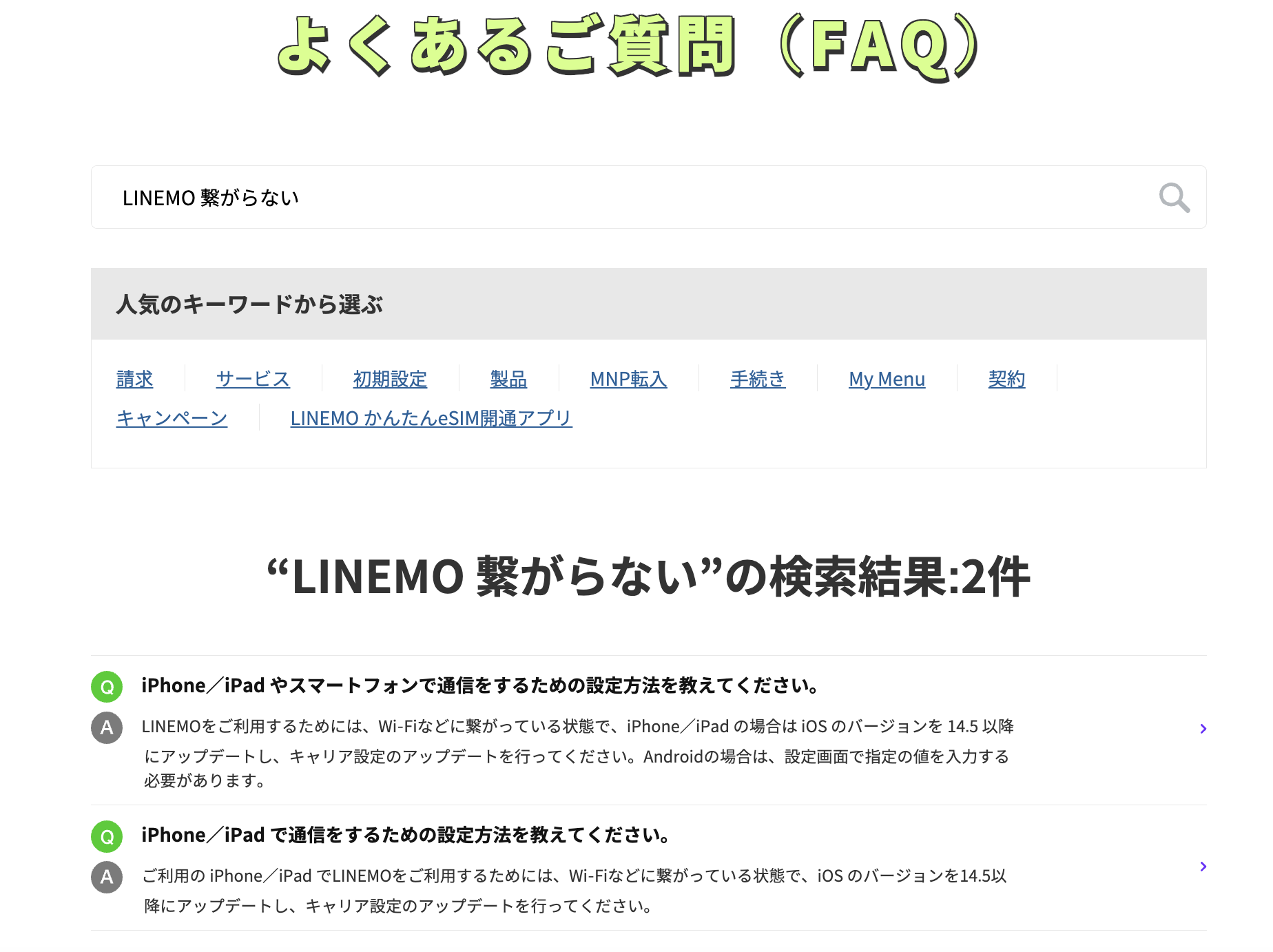
出典:LINEMO
LINEMOの不明点や困りごとは、公式サイトの「よくある質問」を確認すると解決する場合があります。
「よくある質問」にアクセスしたら、検索窓に「LINEMO 繋がらない」のように困りごとを簡単に入力しましょう。
「どのような言葉を入力すればよいかわからない」という人は、カスタマーサポートの利用がおすすめです。
知りたい情報に近い項目を選んでいくだけで、解決策が見つかる可能性があります。不明点があるときは、まずよくある質問やカスタマーサポートを確認してみましょう。
2.チャットやLINEなどで問い合わせる
よくある質問やカスタマーサポートを確認しても解決策が見つからなかった場合は、チャットやLINEでオペレーターへ問い合わせてみましょう。
通常はAI(チャットボット)が回答してくれますが、オペレーターに直接問い合わせたい場合には、次の手順をお試しください。
LINEMOの有人チャット手順
- 公式サイト「チャットで契約相談」をタップ
- チャット画面の下部にある入力フォームに「オペレーター」と入力
- 「お客さまの聞きたいことは『オペレーター交代』についてですか?」と聞かれたら「はい」をタップ
- 「オペレーターに相談する」をタップ
※営業時間:10:00〜24:00
同様に、LINEアプリでLINEMOの公式アカウントを友だちに追加すると、チャット形式での問い合わせが可能です。ただし、LINEアプリの有人チャットの営業時間は9:00〜20:00と早朝と夜の遅い時間は対応していないので、注意しましょう。
LINEMOのチャット・LINEアプリなどの問い合わせ方法の詳細は、次の記事をぜひ参考にしてください。
3.公式X(LINEMO|サポート)で質問する
LINEMOでは、公式Xでの問い合わせに対応しています。個人情報に関する質問には回答できませんが、一般的な内容であればリプライしてみましょう。
また、LINEMO|サポートの公式Xでは、LINEMOユーザーに役立つ情報の発信もしています。フォローしておくと便利でしょう。
LINEMOの繋がらない時の対処法まとめ

今回は、LINEMOが繋がらない時の対処法を、原因や症状、端末別に紹介しました。
この記事でわかったこと
- LINEMOが繋がらない時は、モバイル通信設定や機内モードを確認する
- 最初から繋がらない時は、端末の故障やLINEMOで動作確認されていない端末の可能性がある
- どうしても解決しない時は、問い合わせる必要がある
- 自宅で通話がしにくい場合は、ホームルーターをレンタルできる
LINEMOで通信や通話ができない場合、様々な原因が考えられます。モバイル通信や機内モードを切り替えたり、端末を再起動したりすると解決する場合があるので、ぜひ試してみてください。
また、LINEMOへ乗り換えたら繋がらなくなったという場合は、端末がLINEMOに対応していない可能性があります。「動作確認端末」を確認してみましょう。
どうしても自宅で通話や通信がしにくいという場合には、ホームルーターのレンタルも可能です。ソフトバンクの公式ページから「屋内の電波改善サービス」へ要望を出してみましょう。



































